웹 브라우저에서 팝업 차단 해제하기
인터넷을 사용하다 보면, 특정 웹사이트에서 제공하는 중요한 정보를 확인하기 위해 팝업 창이 필요할 때가 있습니다. 그러나 대부분의 웹 브라우저는 기본적으로 팝업 차단 기능이 활성화되어 있기 때문에, 이러한 팝업을 확인하지 못해 불편함을 겪는 경우가 많습니다. 이 글에서는 가장 많이 사용되는 브라우저인 크롬(Chrome), 마이크로소프트 엣지(Edge), 사파리(Safari)에서의 팝업 차단 해제 방법을 상세히 설명드리겠습니다.

크롬(Chrome)에서 팝업 차단 해제하기
크롬 브라우저는 매우 인기 있는 웹 브라우저로, 팝업 차단 해제 설정이 비교적 간단합니다. 다음의 단계를 따라 진행해 주시기 바랍니다.
- 크롬 브라우저를 실행한 뒤, 우측 상단에 위치한 세 개의 점(더보기) 아이콘을 클릭합니다.
- 메뉴에서 ‘설정’을 선택합니다.
- ‘개인정보 및 보안’ 항목을 클릭한 후, ‘사이트 설정’을 선택합니다.
- ‘팝업 및 리디렉션’ 옵션을 클릭합니다.
- 기본 설정에서 ‘사이트에서 팝업 전송 및 리디렉션을 사용할 수 있음’을 선택하여 팝업을 허용합니다.
이렇게 설정하시면 크롬에서 모든 웹사이트의 팝업을 확인할 수 있게 됩니다. 하지만 보안상의 이유로 특정 웹사이트에서만 팝업을 허용하는 것도 좋은 방법입니다.
크롬에서 특정 사이트의 팝업 허용하기
특정 사이트의 팝업만 허용하려면, 다음 단계를 따르시면 됩니다:
- ‘팝업 및 리디렉션’ 설정에서 ‘허용’ 항목 아래의 ‘추가’를 클릭합니다.
- 팝업을 허용하고자 하는 사이트의 URL을 입력한 후 ‘추가’를 선택합니다.
이 방식으로, 신뢰할 수 있는 웹사이트만 선택적으로 팝업을 허용할 수 있습니다.
마이크로소프트 엣지(Edge)에서 팝업 차단 해제하기
엣지 브라우저 역시 팝업 차단 기능이 기본적으로 활성화되어 있는데요, 이를 해제하는 방법은 간단합니다. 아래 단계를 따라주십시오.
- 엣지 브라우저를 실행한 후, 우측 상단의 점 세 개 아이콘을 클릭합니다.
- ‘설정’ 메뉴를 선택합니다.
- ‘쿠키 및 사이트 권한’을 클릭한 후, ‘팝업 및 리디렉션’을 선택합니다.
- ‘차단(권장)’ 옵션을 비활성화하여 모든 사이트의 팝업을 허용합니다.
팝업 차단을 해제한 후 다시 설정하고 싶다면 언제든지 위의 단계를 통해 간편하게 변경할 수 있습니다.
엣지에서 특정 사이트의 팝업 허용하기
보안을 위해 모든 사이트의 팝업을 허용하기보다는, 특정 사이트만 선택적으로 허용하는 것이 좋습니다. 이를 위해서는 다음을 따르세요:
- ‘팝업 및 리디렉션’ 설정에서 ‘추가’ 버튼을 클릭합니다.
- 차단을 해제할 사이트의 URL을 입력한 후, ‘추가’를 선택합니다.
사파리(Safari)에서 팝업 차단 해제하기
사파리 브라우저는 기본적으로 모든 사이트에서 팝업을 허용하고 있지만, 특정 사이트의 팝업을 차단할 수 있는 설정도 있습니다. 설정 방법은 다음과 같습니다.
- 사파리 브라우저를 실행하고, 상단 메뉴에서 ‘사파리’를 선택한 후 ‘환경설정’을 클릭합니다.
- ‘웹사이트’ 탭으로 가서 ‘팝업 창’을 선택합니다.
- 현재 열린 웹사이트가 리스트에 나타나며, 여기서 원하는 팝업 허용 옵션을 선택할 수 있습니다.
모든 웹사이트에서 팝업을 차단하고 싶다면, 하단의 ‘다른 웹사이트 방문 시 설정’을 ‘차단’으로 변경하시면 됩니다.
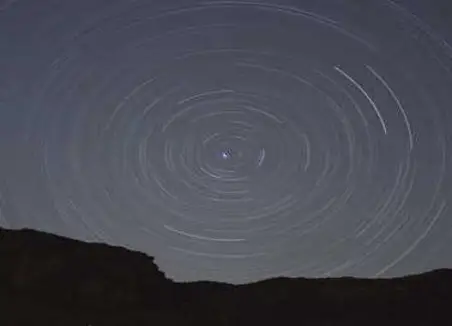
결론
각 브라우저마다 팝업 차단 해제 방법은 조금씩 다르지만, 기본적인 이해와 절차를 통해 원하는 사이트의 팝업을 쉽게 허용할 수 있습니다. 팝업 차단 해제는 특정 상황에서 필요한 정보를 빠르게 얻기 위해 매우 유용한 기능입니다. 그러나 보안을 고려하여 신뢰할 수 있는 사이트에 한정하여 허용하는 것이 좋습니다.
필요할 때만 팝업을 허용하여 안전하게 인터넷을 이용하시기 바랍니다.
자주 찾으시는 질문 FAQ
크롬에서 팝업 차단을 어떻게 해제하나요?
크롬 브라우저의 오른쪽 상단에 위치한 점 세 개 아이콘을 클릭한 후, ‘설정’으로 이동하세요. 다음으로 ‘사이트 설정’에서 ‘팝업 및 리디렉션’을 선택하고, 팝업 허용 옵션을 활성화하면 됩니다.
특정 사이트에서만 팝업을 허용할 수 있나요?
네, 팝업 및 리디렉션 설정에서 ‘허용’ 항목 아래의 ‘추가’ 버튼을 클릭하여 원하는 사이트의 URL을 입력하면 그 사이트의 팝업만 허용할 수 있습니다.
엣지 브라우저에서의 팝업 차단 해제는 어떻게 하나요?
엣지 브라우저의 오른쪽 상단에서 점 세 개 아이콘을 클릭하고, ‘설정’ 메뉴로 따라가세요. 그런 다음 ‘쿠키 및 사이트 권한’에서 ‘팝업 및 리디렉션’ 옵션을 찾아 차단을 해제하면 됩니다.
사파리에서 팝업 차단 해제는 어떻게 하나요?
사파리 브라우저를 열고 상단 메뉴에서 ‘사파리’를 클릭한 후 ‘환경설정’에 들어갑니다. ‘웹사이트’ 탭에서 ‘팝업 창’ 옵션을 찾아 현재 웹사이트에 대한 허용 설정을 조정하시면 됩니다.